So finden und löschen Sie versteckte Apps aus Ihrem iPhone -Startbildschirm
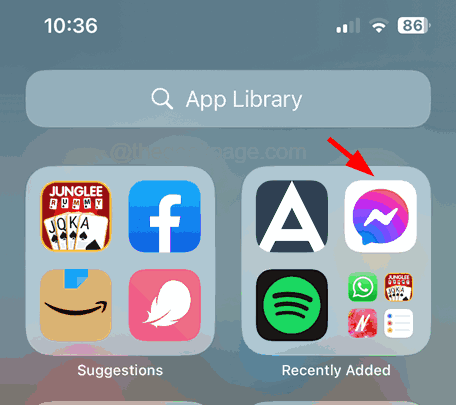
- 1499
- 346
- Miriam Bauschke
Viele iPhone -Benutzer haben berichtet, dass sie einige Apps auf ihren iPhones nicht finden können, weil sie diese Apps aus ihren iPhones löschen wollten. Manchmal sind wir uns möglicherweise nicht bewusst, dass jemand anderes einige Apps versteckt hat, während wir unsere iPhones unwissentlich verwenden.
Anstatt Ihr Heimlayout zurückzusetzen, um diese Apps auf Ihrem Startbildschirm zu bringen.
In diesem Artikel erklären wir Ihnen, wie Sie versteckte Apps von Ihrem iPhone -Startbildschirm auf viele Arten löschen können.
Inhaltsverzeichnis
- Methode 1 - Verwenden der Einstellungs -App
- Methode 2 - APP -Bibliothek Verwenden
- Methode 3 - über App Store
- Methode 4 - Spotlight -Suchleiste
Methode 1 - Verwenden der Einstellungs -App
Schritt 1: Zunächst müssen Sie die öffnen Einstellungen App auf Ihrem iPhone.
Schritt 2: Dann scrollen Sie bitte die Einstellungsseite und wählen Sie die aus Allgemein Option, indem Sie darauf tippen, wie unten gezeigt.
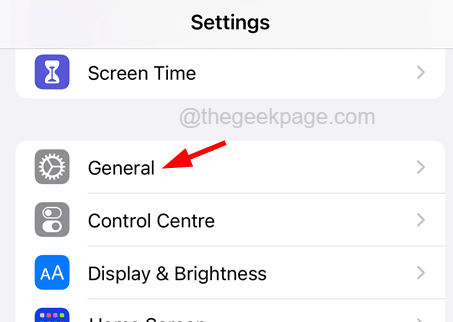
Schritt 3: Klicken Sie nun auf die iPhone -Speicher Möglichkeit.
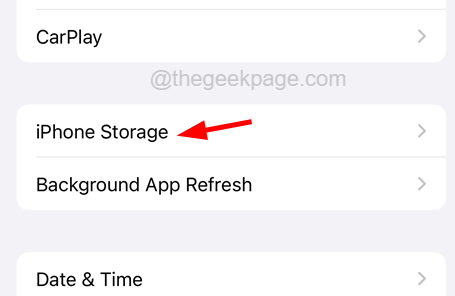
Schritt 4: Möglicherweise dauert es einige Zeit, um alle auf Ihrem iPhone installierten Anwendungen zu laden.
Schritt 5: Nachdem es geladen wurde, scrollen Sie in der Liste der Apps und suchen Sie nach der Anwendung, die vor Ihrem iPhone verborgen war.
Schritt 6: Wenn es noch auf Ihrem iPhone vorhanden ist, finden Sie es auf dieser Liste.
Schritt 7: Nachdem Sie es entdeckt haben, klicken Sie auf die App.
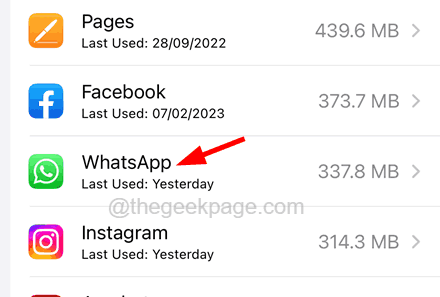
Schritt 8: Klicken Sie nun klicken App löschen unten wie unten gezeigt.
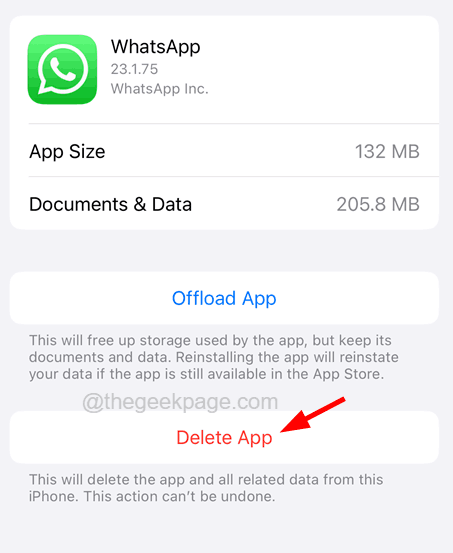
Schritt 9: Beim Klicken wird ein kleines Fenster auf Ihrem Bildschirm angezeigt.
Schritt 10: Klicken Sie auf App löschen wieder weitermachen.
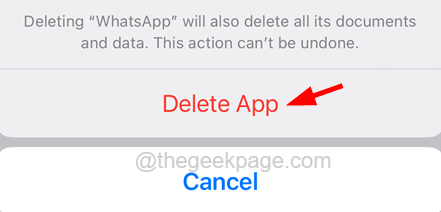
Schritt 11: Dadurch werden diese versteckte App von Ihrem iPhone deinstalliert.
Methode 2 - APP -Bibliothek Verwenden
Schritt 1: Öffnen Sie die App -Bibliothek Indem Sie Ihren Startbildschirm von rechts nach links wischen, bis die App -Bibliothek angezeigt wird.
Schritt 2: Suchen Sie danach nach der App, die aus dem Startbildschirm verborgen ist.
Schritt 3: Sobald Sie diese App gefunden haben, tippen Sie nur lange auf das App -Symbol.
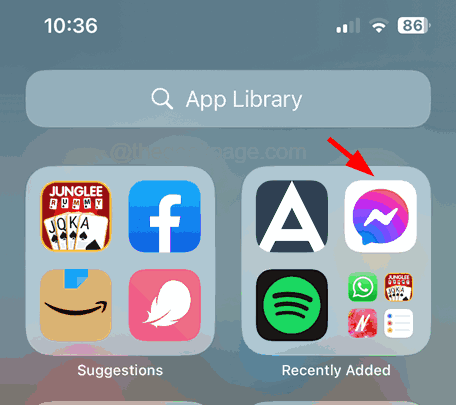
Schritt 4: Wählen Sie nun die aus App löschen Option im Kontextmenü wie unten gezeigt.
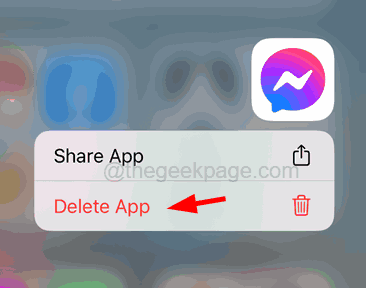
Schritt 5: Schließlich klicken Sie auf Löschen Im Fenster Popup bestätigen wie gezeigt.
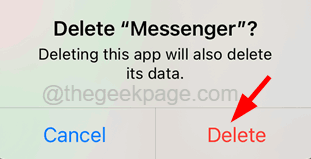
Methode 3 - über App Store
Sie können diese Methode verwenden, um die versteckten Apps über App Store auf Ihrem iPhone zu löschen, wenn diese Apps kürzlich aktualisiert wurden oder Aktualisierungen derzeit im App Store verfügbar sind.
Schritt 1: Dafür müssen Sie lang auf die drücken Appstore Symbol vom Startbildschirm.
Schritt 2: Dadurch wird das App Store -Kontextmenü auf Ihrem iPhone -Bildschirm angezeigt.
Schritt 3: Wählen Sie nun die aus Aktualisierung Option im Kontextmenü, indem Sie darauf klicken, wie unten gezeigt.
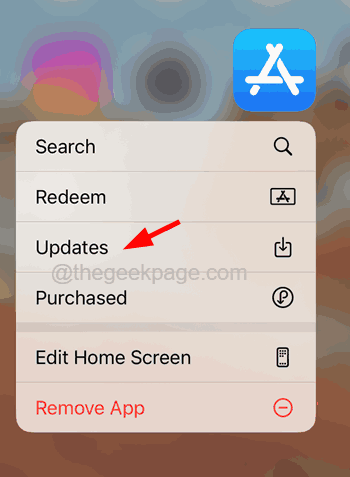
Schritt 4: Scrollen Sie nach unten zum Bevorstehende automatische Updates ODER Kürzlich aktualisiert Abschnitt.
Schritt 5: Hier finden Sie die Apps, die kürzlich aktualisiert wurden oder neue Updates verfügbar sind.
Schritt 6: Wischen Sie die App von rechts nach links und klicken Sie auf die Löschen Option am Ende wie unten gezeigt.
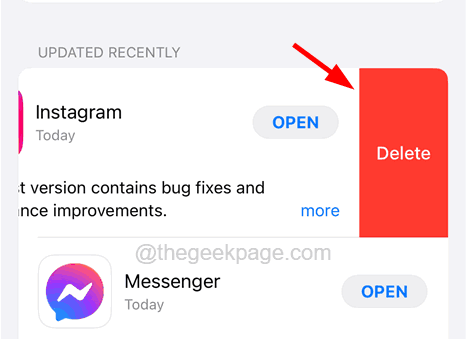
Schritt 7: Klicken Sie endlich klicken Löschen Im Popup -Fenster wie gezeigt.
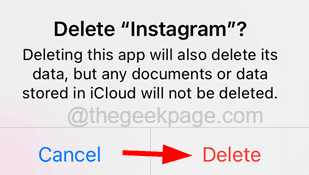
Anschließend werden die App von Ihrem iPhone deinstallieren/gelöscht.
Methode 4 - Spotlight -Suchleiste
Schritt 1: Starten Sie die Spotlight -Suchleiste Durch Wischen Sie es aus der Mitte Ihres Startbildschirms.
Schritt 2: Geben Sie nach dem angezeigten Suchleisten den App -Namen ein.
Schritt 3: Wenn diese App in den Suchergebnissen angezeigt wird, bedeutet dies, dass sie weiterhin auf Ihrem iPhone installiert ist.
Schritt 4: Nur lange Presse auf der App -Symbol Aus dem Suchergebnis.
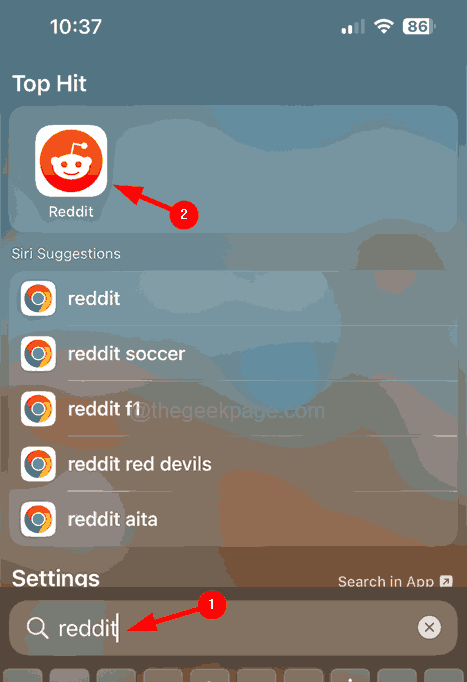
Schritt 5: Wählen Sie dann die aus App löschen Option aus dem Kontextmenü wie im folgenden Bild gezeigt.
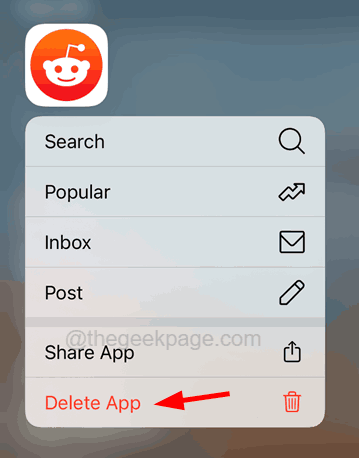
Schritt 6: Tippen Sie nach Abschluss auf die Löschen Option auf dem Popup bestätigen.
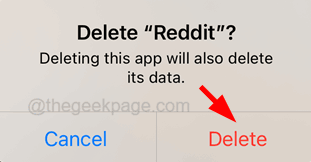
- « Bilder und Videos, die nicht in der Galerie auf Android angezeigt werden
- So exportieren Sie Kontakte vom iPhone nach Google Mail »

